Statcounter Global Stats - Browser, OS, Search Engine including Mobile Usage Share
meta 요소 - viewport
데스크탑 (PC)
- 데스크탑 (PC)의 뷰포트는 웹 브라우저 창 (visibla area)의 뷰포트와 같다.
- 때문에 사용자가 브라우저 창의 크기를 조절하면서 뷰포트의 크기를 조절할 수 있다.
- 웹페이지가 뷰포트보다 작으면 스크롤로 나머지를 볼 수 있다.
- 모바일 뷰포트는 웹 브라우저 창(visible area)보다 크거나 작을 수 있다.
아래 viewport 메타 태그는 모바일 반응형을 만들 때 필요하다.
<meta name="viewport" content="width=device-width,initial-scale=1">뷰포트(viewport)란, 웹 페이지에서 사용자의 보이는 영역(visible area)을 말한다. 사용자 별로 사용하는 디바이스가 다르기 때문에 (OS 별, 모바일 / 테블릿 / PC 별 등) 사용자가 볼 수 있는 범위는 각각 다르다.
즉, 이 태그는 뷰포트를 지정해주는 역할을 한다.
width → 뷰포트의 가로 크기를 정한다. width=”500” 는 500만큼의 픽샐 개수를 가진 너비로 설정되고, width=”device-width” 는 기기의 스크린 너비에 맞추라는 의미이다.
initial-scale → 페이지에 처음 접속했을 때 보여질 확대 비율을 설정한다. 1로 정하면, CSS픽셀과 화면에 보여질 픽셀이 1:1을 이룬다. 즉, 1보다 작으면 페이지는 축소되어 보이고 1보다 크면 확대되어 보인다.
| content 속성 | 설명 |
|---|---|
| width | 뷰포트의 가로 크기 |
| initial-scale | 페이지 처음 접속했을 때, 보여질 배율 |
| user-scalable | 사용자의 축소/확대 허용 여부, Default 값은 yes |
| minimum-scale | 뷰포트의 최소 배율값 (0~10), 거의 1.0으로 지정 |
| maximum-scale | 뷰포트의 최대 배율값 (0~10), 거의 1.0으로 지정 |
미디어 쿼리
미디어 쿼리는 반응형을 위한 기본이자 핵심이다.
- 예) title을 16px로 하되, 600px 보다 작은 화면에서는 12px로 줄인다.
.title{
font-size: 18px;
}
@media (max-width: 600px){
.title{
font-size: 12px;
}
}구문
미디어 쿼리 구문은 ‘미디어 유형 / 논리 연산자 / 특성' 으로 이루어지며, 대소문자를 구분하지 않는다.
미디어 유형
| 유형 | 설명 |
|---|---|
| all | 모든 디바이스 대상 |
| 인쇄 결과물 및 미리보기 문서 | |
| screen | 화면 대상 |
@media screen{} 을 쓰면 스크린이 있는 디바이스에서만 적용이 된다. 유형을 지정하지 않는 경우엔 디폴트인 all이 적용된다.
논리 연산자
| 연산자 | 설명 |
|---|---|
| and | 모든 쿼리가 참이여야 적용 |
| not | 모든 쿼리가 거짓이여야 적용 |
| , (comma) | 어느 하나라도 참이면 적용 (or) |
| only | 미디어 쿼리를 지원하는 브라우저만 적용 |
@media only screen{} 과 같이 only 를 사용하면, 미디어쿼리를 지원하지 않는 브라우저 (IE8 이하)에서는 해당 스타일을 무시한다.
미디어 쿼리를 지원하는 브라우저는 only 키워드를 만나면, 그 스타일을 그대로 읽어들인다. 반면, 미디어 쿼리를 지원하지 않는 브라우저는 only라는 미디어 유형이 있다고 생각한다. 하지만 only라고 정의된 미디어 종류는 없기 때문에, only에 적용된 스타일을 아무것도 적용하지 못한다.
특성
| 속성 | 설명 |
|---|---|
| width | 뷰포트 너비 |
| height | 뷰포터 높이 |
| aspect-ratio | 뷰포트 가로세로비 |
| orientation | 뷰포트 방향 |
orientation 속성은 모바일 전용 속성이 아니다. 가로가 세로보다 긴지 / 세로가 가로보다 긴지에 따라 가로모드 / 세로모드 라고 판단한다.
유형 + 연산자 + 특성을 조합한 다양한 구문 예시
모든 디바이스 & 최소 너비가 768 이상 & 최대 너비가 1080px 이하 라는 조건을 모두 만족할 때 적용
@media all and (min-width: 768px) and (max-width: 1080px){ }최소 높이가 680px 이상 이거나. 세로 모드의 스크린 기기 중 하나를 만족하는 경우에 적용
@media (min-height: 680px), screen and (orientation: portrait) { }모바일과 데스크 탑, 누가 먼저?
미디어 쿼리의 분기는 대부분 width 값을 사용하는데, 이 때 min을 쓸지 max를 쓸지 고민이 된다..
이럴때 추천하는 방법
- 모바일 퍼스트라면?
min-width - 데스크탑 퍼스트라면?
max-width
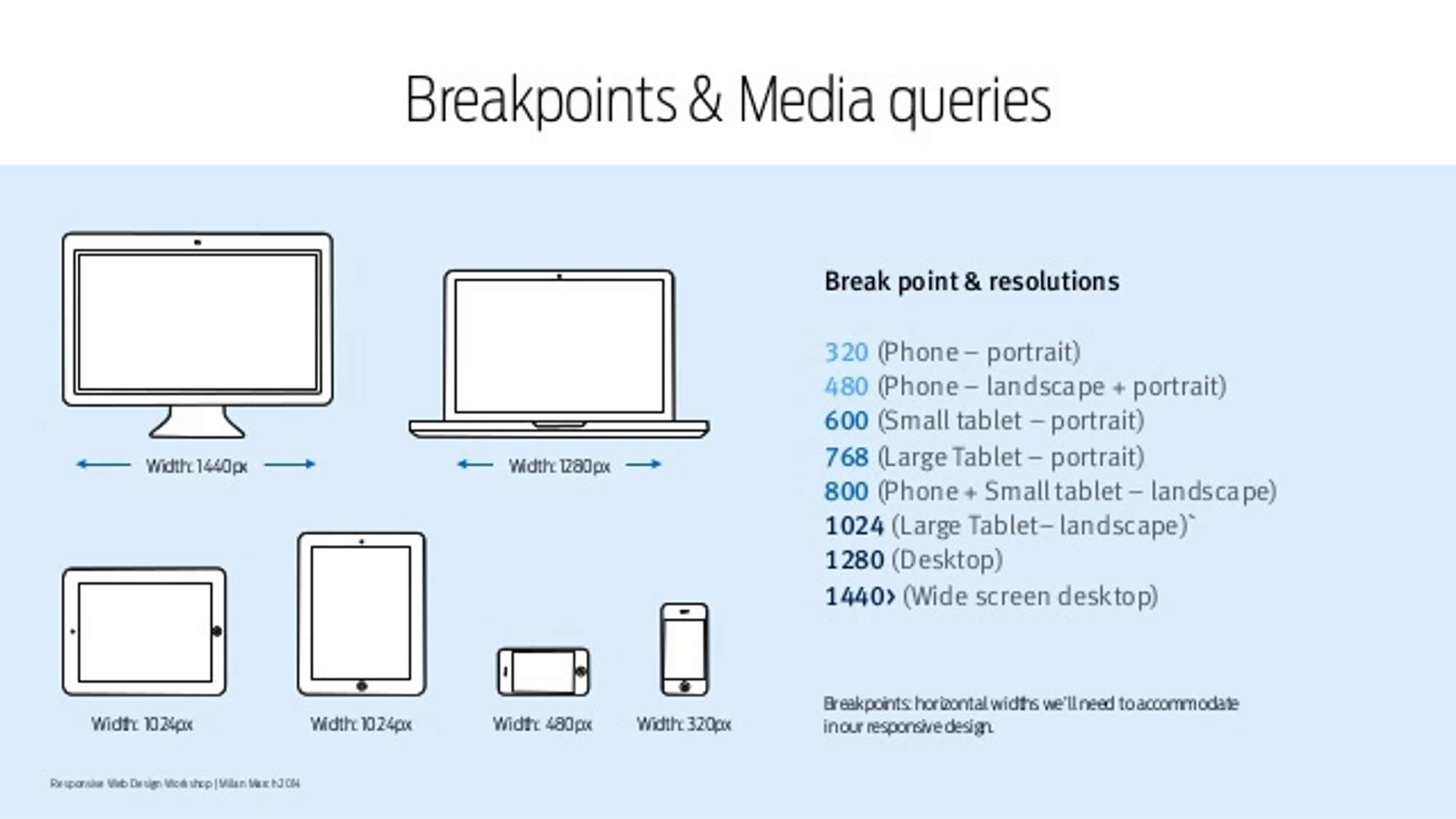
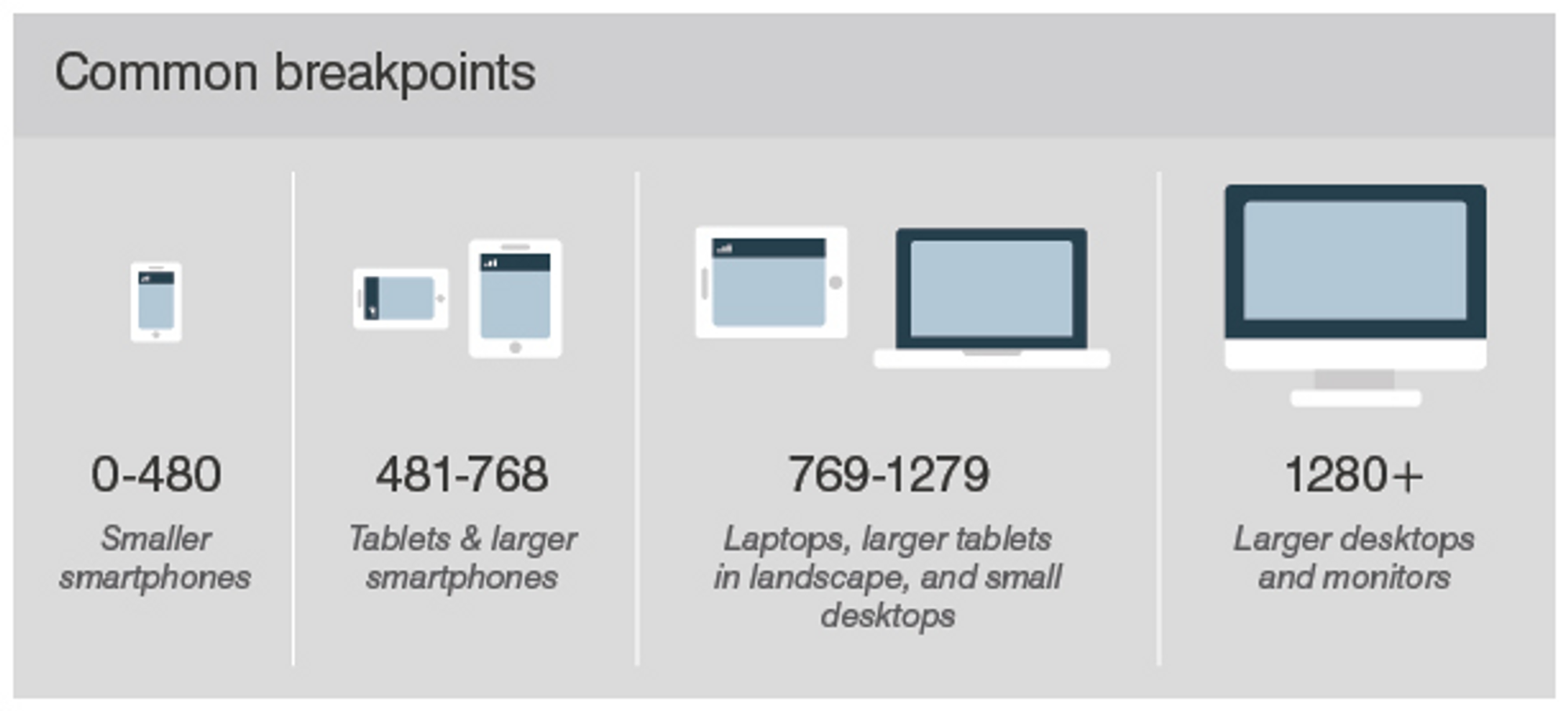
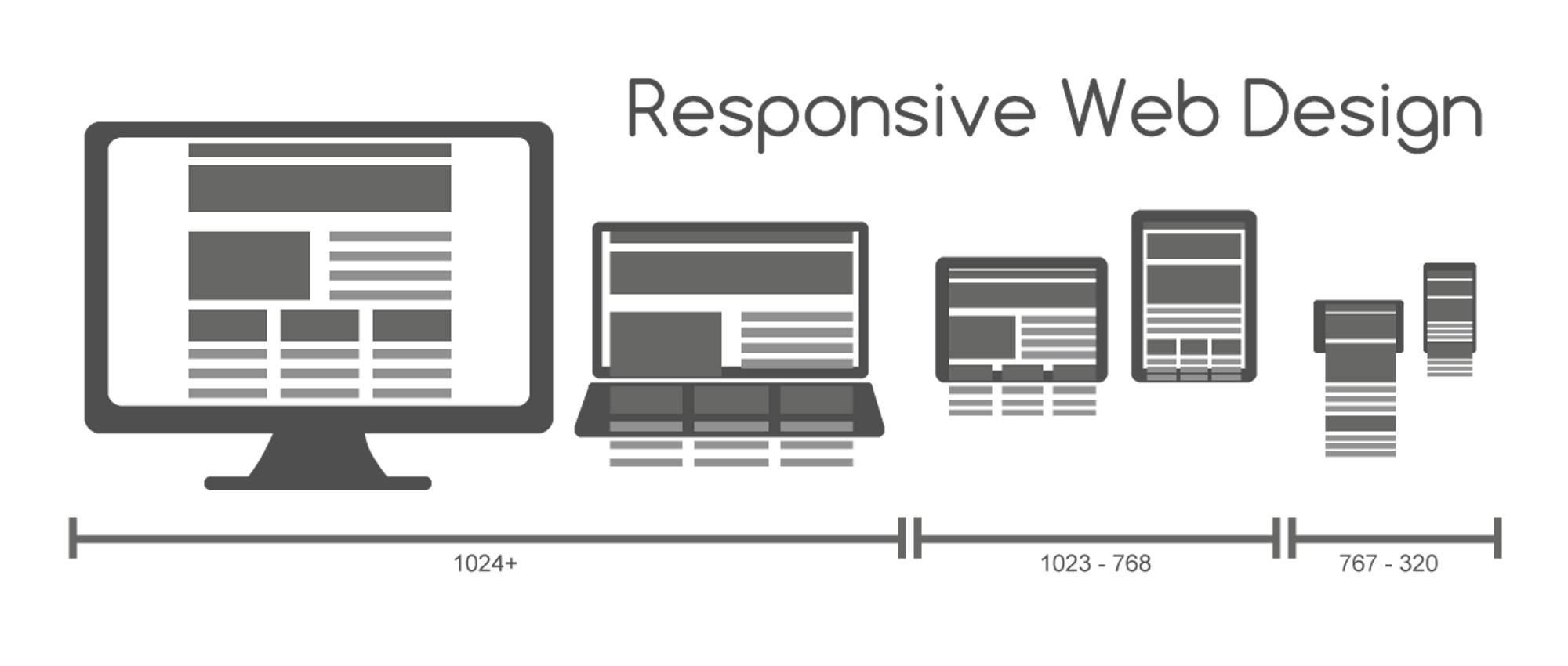
모바일 퍼스트
모바일에 대한 스타일이 우선 적용되도록, 분기점(break point)가 낮은 순서대로 작성해 나간다.
모바일 = 작다 = min, 모바일 기기는 해상도가 작기 때문에 작은게 먼저 조건에 부합하도록 한다.
/* Mobile First */
.title { font-size: 12px; }
@media (min-width: 640px) {
.title { font-size: 14px; }
}
@media (min-width: 768px) {
.title { font-size: 16px; }
}
@media (min-width: 1024px) {
.title { font-size: 18px; }
}위와 같이 작성한 경우, iPhone 사이즈 (375px)의 기기에서는 폰트 사이즈는?
- 어떤 미디어 쿼리 구문도 만족하지 못하므로 기본 12px 이 적용된다.
800px 너비의 뷰포트에서 폰트 사이즈는?
- 우선 12px이 적용 되지만, 최소 너비 640px을 만족하므로 스타일을 덮어써서 14px이 된다. 그리고 또 최소 너비 768px이라는 조건도 만족하므로 스타일을 다시 덮어써서 16px이 된다.
데스크탑 퍼스트
분기점(break point)을 높은 순서부터 작성한다.
데스크탑 = 크다 = max, 데스크탑은 해상도가 크기 때문에 큰 조건을 먼저 부합하도록 한다.
/* Desktop First */
.title { font-size: 18px; }
@media (max-width: 1023px) {
.title { font-size: 16px; }
}
@media (max-width: 767px) {
.title { font-size: 14px; }
}
@media (max-width: 639px) {
.title { font-size: 12px; }
}- 뷰포트 값이 작아질수록 스타일을 덮어쓰는 방식으로 적용한다!
Reference
https://log.designichthus.com/11
